İlan
Hazırda bekletme kapatma seçeneğini kullandığınızda, Windows 7 Windows 7: Ultimate KılavuzuAlıştığınızdan tamamen farklı olduğunu düşündüğünüz için Vista veya XP'den yükseltmekten korkuyorsanız, bu yeni kılavuzu okumalısınız. Daha fazla oku bilgisayarınızın belleğinin içeriğini diske kaydeder ve bilgisayarı kapatır. Bilgisayarınızı bir sonraki güç düğmesine basarak başlattığınızda, Windows bilgisayarı hazırda bekleme durumundan geri yükler ve tüm açık programlarınızı ve belgelerinizi geri yükler. Bu, sisteminizin durumunu korumak için az miktarda güç kullanan uykudan farklıdır.
Bilgisayarınız hazırda bekletme moduna geçemiyorsa veya hazırda bekletme modundan çıkamıyorsa, çeşitli olası problemler En Sık Karşılaşılan 5 Windows 7 Sorunu ve Sorunları Daha fazla oku - asla kontrol etmeyi düşünmediğiniz özellikle belirsiz bir hata dahil.
Görev Çubuğu Otomatik Gizlemeyi Devre Dışı Bırak
İster inanın ister inanmayın, Windows 7'nin görev çubuğu otomatik gizleme özelliğindeki bir hata, hazırda bekletme modundan çıktığınızda sisteminizin donmasına veya kilitlenmesine neden olabilir. Bu, Microsoft'un düzeltmesi gereken bir hatadır - belki de düzeltilecektir
Windows 8 Windows 8'de Neler Eksik?Windows 8, Başlat düğmesi, Başlat menüsü ve Windows Aero dahil olmak üzere yıllar boyunca Windows için önemli olan birçok özelliğin kaldırıldığını gördü. Yeni özelliklere odaklanma eğilimindeyiz ... Daha fazla oku - ancak bu arada hazırda bekletme modundan çalışmaya devam etmenin düzgün bir şekilde yapılması için görev çubuğu otomatik gizlemesini devre dışı bırakmanız gerekir.Devre dışı bırakabilirsiniz görev çubuğu otomatik gizleme Birden Fazla Görevi Durdurmanın ve Daha Verimli ve Verimli Olmaya Odaklanmanın 3 Yolu [Windows]MakeUseOf'da çoklu görevlerin nasıl yapılacağı konusunda sayısız makale yazdık. Ancak, ortaya çıktığı gibi, çoklu görev beyninizle uğraşır. Araştırmalar, çok görevli insanların "müdahaleye karşı daha hassas olduklarını ... Daha fazla oku görev çubuğunun özellikler penceresinden - görev çubuğunu sağ tıklayıp Özellikler'i seçerek açın. Sahip olduktan sonra, Görev çubuğunu otomatik gizle seçeneğini seçin ve Tamam'ı tıklayın.
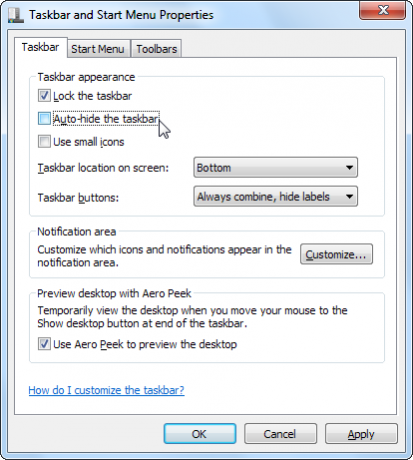
Donanım Sürücülerini Güncelleyin
Hazırda bekletme modunu başarılı bir şekilde hazırlayabilmek için Windows, normal önyükleme ve donanım başlatma işleminden geçmeden donanımınızın durumunu diske kaydetmeli ve daha sonra geri yüklemelidir. Bu işlem sürücüye bağlıdır, bu nedenle bilgisayarınızın donanım sürücülerindeki sorunlar hazırda bekletme modunun düzgün çalışmamasına neden olabilir. Sürücü sorunları, hazırda bekletme modundan çıktıktan sonra donanımın düzgün çalışmamasına da neden olabilir.
Hazırda bekletme modunuz varsa, sisteminizin donanım sürücülerini güncellemelisiniz. Güncellenmiş sürücüleri bilgisayar üreticinizin web sitesinden veya kendi bilgisayarınızı oluşturduysanız her bir donanım üreticisinin web sitesinden indirebilirsiniz. Bilgisayarınızın anakart yonga seti sürücülerinden grafik sürücüleri Ekran Kartı Sürücülerinizi Güvenli ve Kolayca GüncellemeCihaz sürücülerini aramak artık böyle bir iş değil. Windows sürücülerinizin çoğunun kutudan çıkar çıkmaz dokunmasına gerek yoktur. Video kartınız kendi kutsal bölgesinde ... Daha fazla oku güncellenmesi gerekebilir. Güncellenmiş sürücüleri doğrudan şuradan da yükleyebilirsiniz: Windows güncelleme En Son Windows Güvenlik Yamalarını ve Güncellemelerini Çalıştırmanızın 3 NedeniWindows işletim sistemini oluşturan kod, güvenlik döngüsü delikleri, hatalar, uyumsuzluklar veya güncel olmayan yazılım öğeleri içerir. Kısacası, Windows mükemmel değil, hepimiz bunu biliyoruz. Güvenlik yamaları ve güncellemeleri güvenlik açıklarını giderir ... Daha fazla oku birçok donanım üreticisi, Windows Update aracılığıyla sürücülerinin en son sürümlerini sunmasa da.
Hiberfil.sys Sorunlarını Onarın
Hazırda bekletme modunu kullandığınızda, Windows sistemin belleğini C: \ sürücünüzdeki Hiberfil.sys dosyasına kaydeder. Bu dosya bozulursa, hazırda bekletme modu düzgün çalışmayabilir. Bozuk Hiberfil.sys dosyasını düzeltmek için Windows'ta hazırda bekletme modunu devre dışı bırakabilir ve yeniden etkinleştirebilirsiniz. Windows, bu işlemi gerçekleştirdiğinizde Hiberfil.sys dosyasını siler ve yeniden oluşturur.
Bunu yapmak için bir Komut istemi Yeni Başlayanlar İçin Windows Komut Satırı KılavuzuKomut satırı, bilgisayarınızla doğrudan iletişim kurmanızı ve çeşitli görevleri yerine getirmesini bildirmenizi sağlar. Daha fazla oku penceresini yönetici olarak seçin. Başlat'ı tıklayın, arayın Komut istemigörüntülenen Komut İstemi kısayolunu sağ tıklayın ve Yönetici olarak çalıştır. Komut İstemi penceresinde şu iki komutu çalıştırın:
powercfg.exe / hazırda bekletme modu kapalı
powercfg.exe / hazırda bekletme modu
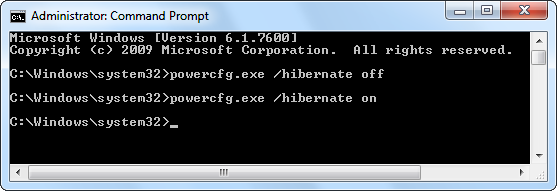
C: \ sürücünüz doluysa ve C: \ Hiberfil.sys dosyasının oluşturulması için alan yoksa, bu da hazırda bekleme ile ilgili sorunlara neden olabilir. Hazırda bekletmeden önce C: \ sürücünüzde - sistem belleğinizin (RAM) içeriğine sığacak kadar boş alan olduğundan emin olun.
Aygıtların Bilgisayarınızı Uyandırmasını Önleme
Bazı insanlar bilgisayarlarını hazırda bekletmeye çalıştıklarını, yalnızca hazırda bekletme işleminden geçmek yerine hemen uyanmalarını bulmak için bildirmişlerdir. Bu durumda, bir donanım aygıtı bilgisayarınızı uyanık tutuyor olabilir. Aygıt yöneticisinde hangi aygıtların sisteminizi uyandırmasına izin verileceğini denetleyebilirsiniz.
Başlat'ı tıklatarak aygıt yöneticisini açın. Aygıt Yöneticisive Enter tuşuna basın. Aygıt Yöneticisi penceresinde, Ağadaptörler bölümünde ağ bağdaştırıcınızı sağ tıklayın ve Özellikler'i seçin. Güç Yönetimi sekmesinden, Bu cihazın bilgisayarı uyandırmasına izin ver seçeneği. Ayrıca, fareniz ve klavyeniz gibi diğer aygıtlar için bu ayarı değiştirmeyi de deneyebilirsiniz. (Bu, yalnızca cihazların uyku modundan çıkmasına izin vermelidir, ancak bazı kullanıcılar hazırda bekletme işlemini kesintiye uğrattığını bildirmiştir.)
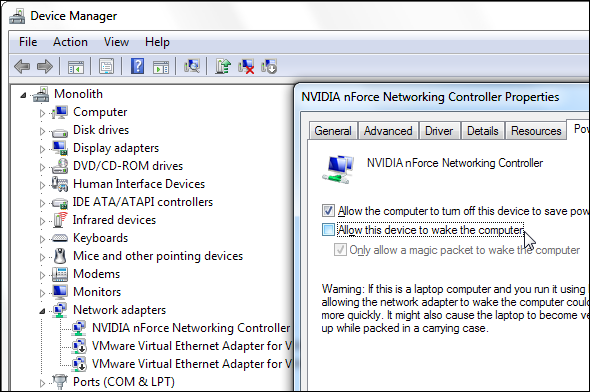
Ayrıca powercfg -devicequery Instagram Hesabındaki Resim ve Videoları wake_armed Komut İstemi penceresinde, bilgisayarınızı uyandırabilecek aygıtları görüntülemek için komut.
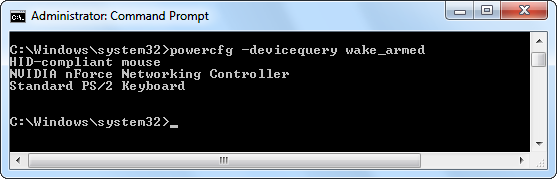
Bazı çevresel aygıtlar bağlanırsa hazırda bekletme modunun başarısız olmasına neden olabilir; hazırda bekletme işleminden önce yazıcılar ve USB bellekler gibi önemli olmayan aygıtları çıkarmayı deneyin ve düzgün çalışıp çalışmadığına bakın.
Güç Profilini Yapılandırma
Bilgisayarınızı istemediğinizde hazırda bekletiyorsa (veya istediğiniz zaman hazırda bekletmiyorsa) Windows 7'nin Güç Seçenekleri penceresinde hazırda bekletme ayarlarını kontrol edebilirsiniz. tip Güç seçenekleri Başlat menüsüne girin, Enter tuşuna basın, bir güç profili seçin ve Gelişmiş güç ayarlarını değiştirme bağlantı.
Bir süre uykuda kaldıktan sonra bilgisayarınızı otomatik olarak hazırda bekleten bir özellik olan “karma uyku” ya bakın. Bilgisayarınızı istemediğinizde hazırda bekletme modunda görürseniz (veya hazırda bekletme modu düzgün çalışmaz, ancak uyku çalışırsa), karma uyku modunu devre dışı bırakmak istersiniz.
Güç seçeneklerinizi değiştirmeyle ilgili daha fazla bilgi için göz atın Windows 7’nin güç seçenekleri kılavuzumuz Windows 7 Güç Seçenekleri ve Uyku Modları AçıklamasıWindows 7 piyasaya çıktığında, Microsoft'un satış noktalarından biri, pilinizin daha uzun süre dayanmasına yardımcı olacak şekilde tasarlanmış olmasıydı. Kullanıcıların gerçekten fark edeceği ana özelliklerden biri, ekranın daha önce kararmasıdır ... Daha fazla oku .
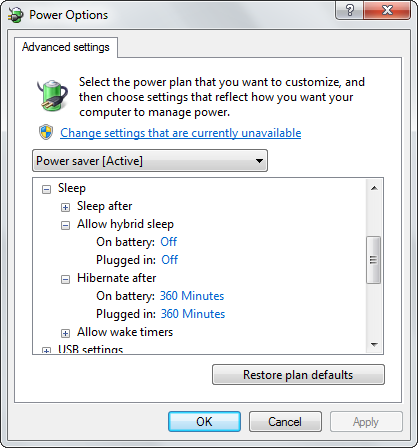
Ne yazık ki, bilgisayarınız hiçbir zaman düzgün bir şekilde hazırda beklemiyorsa, Windows 7'nin hazırda bekletme özelliğiyle uyumlu olmayabilir. Güncellenmiş sürücüler bu sorunu bazı durumlarda çözebilirken, bazı bilgisayar üreticileri her şeyin düzgün çalışması için çaba göstermemiş olabilir.
Bu yazı ilham kaynağı oldu Jeffery Fabish’in MakeUseOf Cevapları’na mükemmel cevabı - bilgiyi daha geniş bir kitleye ulaştırmak istedik.
Hiç Windows 7 ile hazırda bekletme sorunlarıyla karşılaştınız mı? Onları nasıl düzelttiniz? Burada bahsedilmeyen bir çözüm kullandınız mı? Bir yorum bırakın ve bize bildirin!
İmaj Kredisi: Shutterstock üzerinden siyah bir ekran ile dizüstü bilgisayar
Chris Hoffman, Eugene, Oregon'da yaşayan bir teknoloji blog yazarı ve çok yönlü teknoloji bağımlısı.


